Fuldstændige retningslinjer for, hvordan man opdeler skærm ved hjælp af Adobe After Effects til videoredigering
Takket være avancerede videoredigeringsteknikker kan kinematografi være lige ved hånden. En måde at påstå det på er ved at kombinere videoklip, som om de er ét. Denne teknik har noget at gøre med en opdelingsskærm af to identiske eller endda forskellige videoer i én. Og som vi ofte ser i film i dag, har denne effekt været meget indflydelsesrig ved at vise skuespillernes faktiske ansigtsreaktioner på samme tid af en begivenhed. Nå, hvis du tilfældigvis kan lide ideen til dine nyligt optagede videoer, så er dette det rigtige tidspunkt at lære at gøre det. Et af de tilgængelige værktøjer, du kan bruge, er After Effects. Og så, for at lære dig den korrekte procedure på hvordan man opdeler skærm i After Effects, denne artikel kommer til undsætning.
After Effects er dog muligvis ikke lige så brugervenligt for alle. Så hvis du er nybegynder, har du det sikkert på samme måde. Lad os derfor begynde orienteringen og den forenklede tutorial ved at læse indholdet nedenfor uden yderligere adieu.
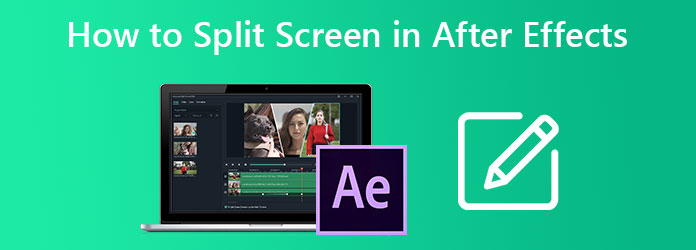
En delt skærm er ikke et dias i After Effects. Det er en rutsjebane, fordi den ikke er lige så glat som de andre værktøjer. Derfor har vi gjort vores bedste fra vores side for at give dig en forenklet, men detaljeret vejledning i, hvordan du udfører opgaven problemfrit. Så her er hvad vi har til dig, hvis du allerede har After Effects på din computerenhed.
Start Adobe After Effect-softwaren på din Mac- eller Windows-computer. Du kan straks importere dine videoklip nu, når du starter det ved at klikke Fil> Importer. Når videofilerne er importeret, skal du oprette et filnavn til dit projekt.
Nu skal du klippe et spor af hver af dine videofiler af tidslinjeeditoren. Indstil manualen for punktet i at skære et spor. Klik derefter Redigere, så den Split lag udvælgelse.
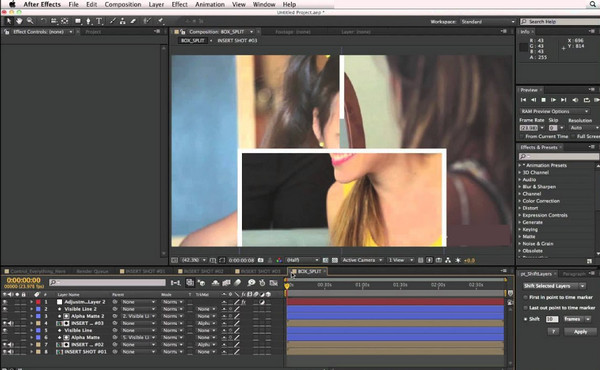
Når du først er på Split lag indstilling, kan du begynde at flytte de forskellige afskårne lagspor sammen. Medtag derefter nogle ændringer og andre effekter, som du har brug for.
Endelig kan du nu eksportere den nyligt opdelte skærmvideo ved at gå til Fil> Eksporter.
Som tidligere nævnt er Adobe After Effects ikke et let værktøj for alle. Det betyder, at hvis du er ny til videoredigering, kan du blive bombarderet med kravene, såsom i split-screen plugins i After Effects. Det er derfor, vi giver dig det bedste valg, som er Video Converter Ultimate af Blu-ray Master. Som navnet antyder, giver det en ultimativ løsning inden for videokonvertering såvel som til videoredigering, herunder opdeling af skærme. I modsætning til After Effects giver Video Converter Ultimate en bemærkelsesværdig letforståelig grænseflade, der hjælper begyndere med at udføre jobbet nemt og alligevel som en professionel.
Faktisk tager det kun et par klik for brugere at se og gøre krav på deres output. Og apropos, de kan have deres kreationer i mere end 300 forskellige formater uden indlejrede vandmærker på dem! Bortset fra det kan denne Video Converter Ultimate også give og arbejde for dig med følgende:
Download og installer værktøjet frit på din computerenhed. Bare rolig; det er sikkert at anskaffe på både Mac- og Windows-enheder.
Start softwaren, når du har den. På grænsefladen skal du derefter holde markøren over Collage menu placeret øverst i midten sammen med de andre muligheder.
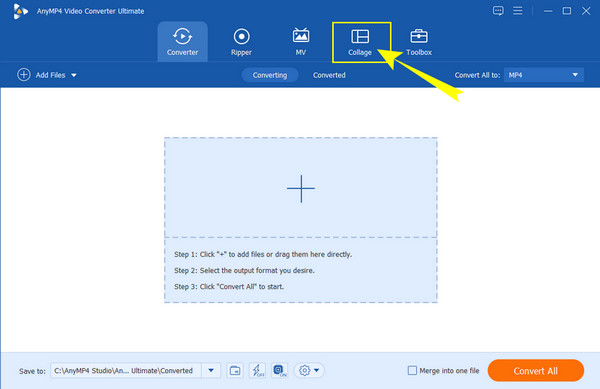
Dernæst kan du nu uploade de videoer, du vil kombinere. Hvordan? Bare klik på Plus ikoner på skærmen. Du kan også vælge din foretrukne skabelon blandt de mange valg nedenfor.
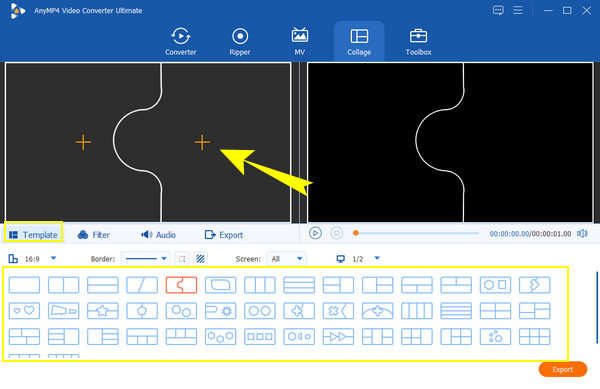
Derefter kan du nu tilpasse videoerne til din delte skærm. Du vil se redigeringsværktøjerne, når du klikker på den uploadede video, og derefter kan du klippe, forbedre og tilpasse filens lyd. Som en del af tilpasningen kan du anvende en effekt til dit output ved blot at vælge en fra udvalget nedenfor.
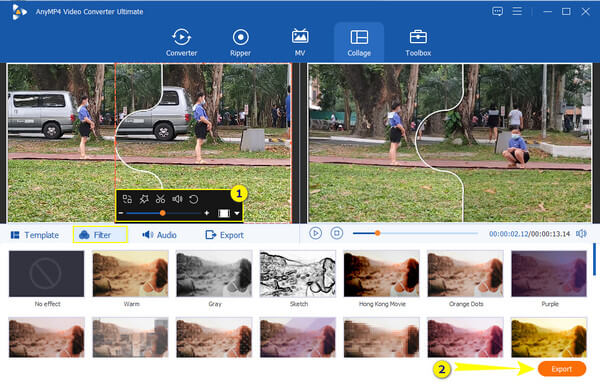
Endelig kan du trykke på eksport knap. Derefter er du velkommen til at tilpasse filen ved at redigere de viste forudindstillinger. Ellers skal du trykke på Start Export at afslutte det.
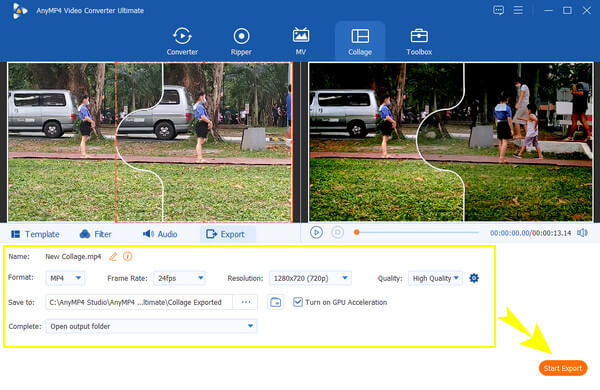
Hvis du vil gøre dine videoer mere engagerende, kan du prøve at bruge After Effects-skabelonen med delt skærm gratis. For at gøre det kan du downloade forskellige fantastiske skabeloner fra et pålideligt websted, der tilbyder sådanne skabeloner klar til brug i After Effects. Som du ved efterhånden, mangler After Effects gode skabeloner til projekter på delt skærm, og den bedste løsning er at søge hjælp fra tredjepartswebsteder som MixKit, Motion Array og Envato-elementer. Klik her for at vide, hvordan beskære videoer ved hjælp af After Effects.
Bare rolig, for, som vi nævnte, vil det ikke koste dig noget at få skabeloner fra dem, der tilbyder websteder. Vi forventer dog, at du er mere opmærksom på at gøre det.
Er After Effect værd at bruge til at opdele skærme?
After Effects er et værktøj, der er bedst for professionelle. For de brugere på dette niveau er det således værd at bruge, hvilket giver en kontrasterende reaktion for begyndere.
Kan jeg installere After Effects gratis?
Ja. After Effects er gratis at downloade og installere. Det giver sin nye bruger en 7-dages gratis prøveperiode, der tilbyder sin fulde funktionalitet i den.
Hvor meget vil det koste mig at købe After Effects?
Du kan abonnere på After Effects for 20.99 dollars om måneden. Ja, det er ret dyrt for en videoredigerer.
For at konkludere, er After Effects måske ikke den bedste følgesvend for nybegyndere, men det kan være det bedste valg for professionelle. Men selvstudiet på hvordan man opdeler skærm i After Effects kan lette dit arbejde. Tværtimod, hvorfor vil du nøjes med noget, der kan forvirre dig, hvor du kan bruge noget meget mere ligetil, som Video Converter Ultimate? Så hvis jeg var dig, vælg det, der passer bedst til dig, vælg det pålidelige for dig, og vælg Video Converter Ultimate!
Mere Reading
[Løst] Sådan laver du delt skærm-video til YouTube / TikTok
Følg trin-for-trin-vejledningen i denne artikel for at lægge flere videoer side om side for at lave en video på opdelt skærm med den bedste videoeditor i nemme trin.
[Fuld guide] Beskær / skaler til delt skærm i Adobe Premiere Pro
En video på opdelt skærm kan fortælle flere historier på samme tid. Du kan lære, hvordan du opdeler skærm med beskæring og skalering trin for trin i denne artikel.
Konkret guide til at lave en videocollage på computer / mobil
Med de videocollageproducenter, vi deler i denne artikel, kan du blande og flette flere videoer og fotos sammen samt dekorere dine kunstværker let.
Top 15 Video Collage Makers til Windows / Mac / iPhone / Android
Her er de 15 bedste applikationer til videocollage maker, som du kan lave fantastiske kunstværker på Windows, Mac, iPhone og Android-enheder som professionelle.
Split skærm